返回目录:word文档
Hello大家好,我是帮帮。前几天有小伙伴问我关于word超链接的应用,今天结合范例给大家普及一下,科学规范管理文档。
有个好消息!为了方便大家更快的掌握技巧,寻找捷径。请大家点击文章末尾的“了解更多”,在里面找到并关注我,里面有海量各类模板素材免费下载,我等着你噢^^<——非常重要!!!
大家请看范例图片,结合目录设置,设置文本内超链接。先将文档切换为大纲视图。
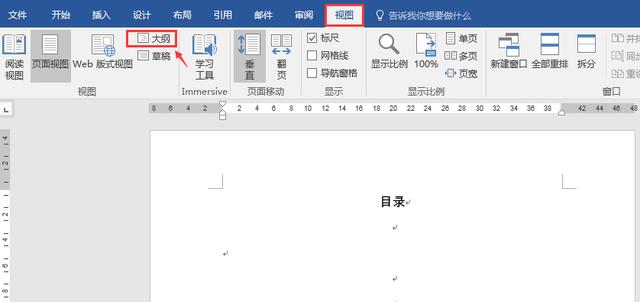
框选需要设置目录的字符串,设置大纲等级。(多级目录我以前的教学讲过,今天就不重复了)一至四章全部依次设置为1级。
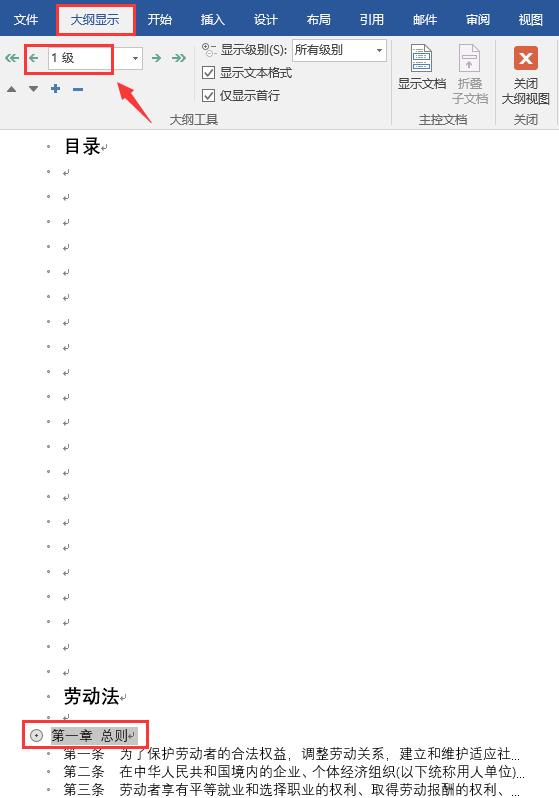
将光标移动到生成目录的位置,在引用选项卡中点击目录,选择自定义目录。
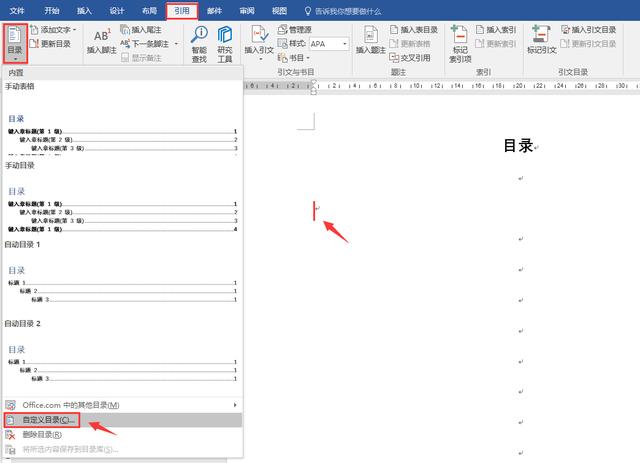
选择一下前导符,点击确定。
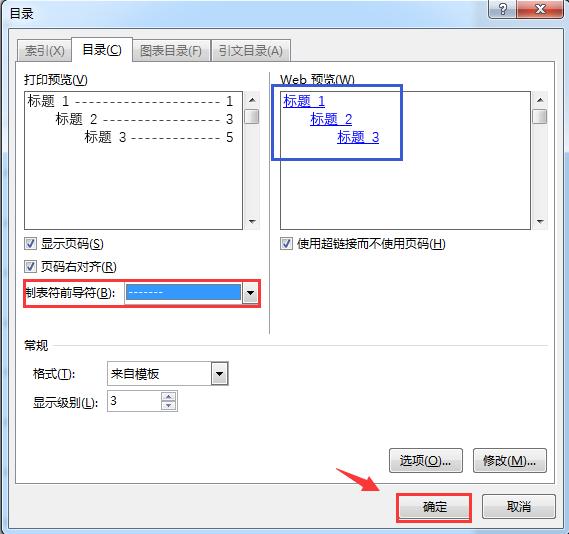
大家看,所有目录自动生成,如果添加内容导致文档页码变化,按F9刷新一下即可更新目录。
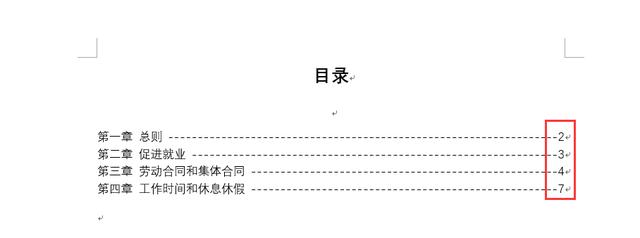
然后,我们再选择需要设置超链接的字符串,在插入选项卡中,点击链接,选择插入链接。
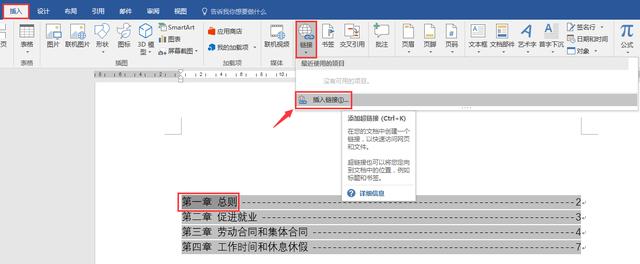
在弹框中,选择本文档中的位置。由于之前我们设置过大纲等级,一至四章的目录标题可以直接进行选择,点击第一章,点击确定。同理,分别将一至四章目录的超链接进行对应设置。
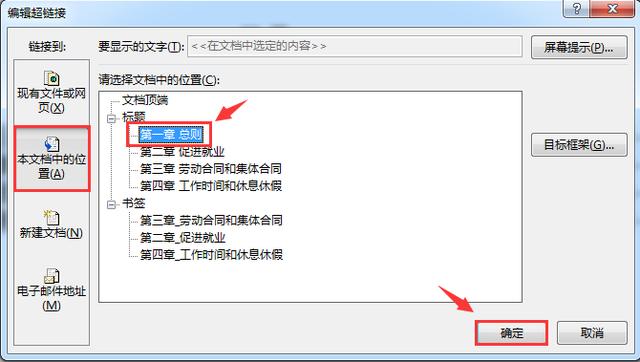
设置完成以后,当我们鼠标移动到“第一章 总则”的位置,会出现超链接提醒。这时我们只要按住CTRL键,鼠标会变成一个手指形状,这时用左键点击一下,光标会自动跳转到文档中第一章的章节位置,非常方便长文档的查阅。
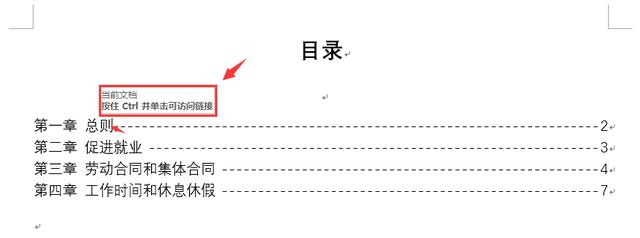
同理,插入的图片也可以按照相同的方法,设置超链接。
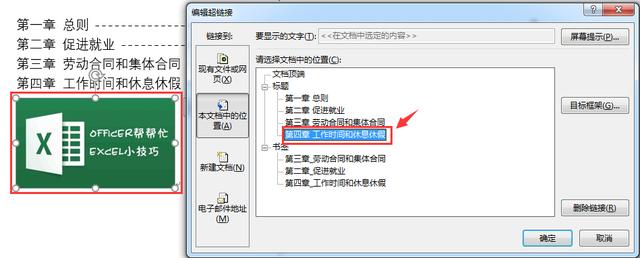
对于普通文档,没有设置大纲等级的,类似下图。我示范一下,如果运用书签设置超链接。
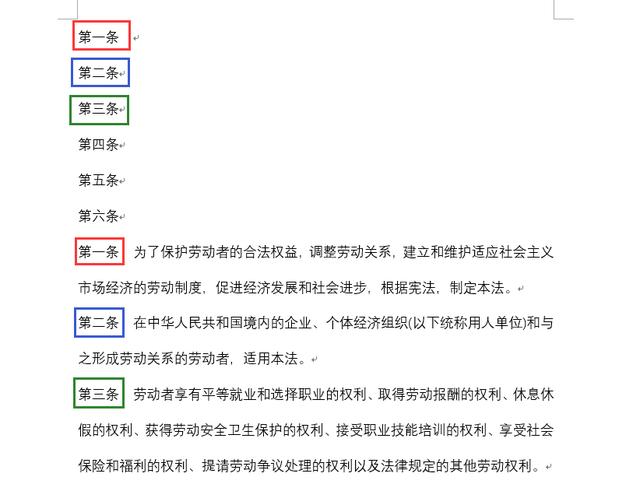
将光标移动到超链接跳转的初始位置,点击插入选项卡中的书签功能,在弹框中,输入第一条,点击添加。
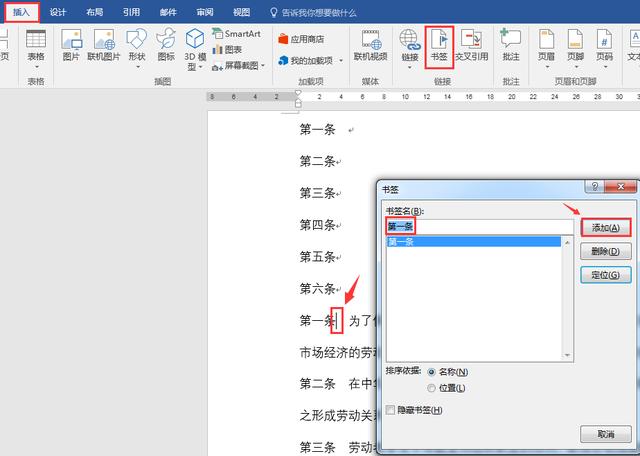
框选需要设置超链接的字符串,设置超链接对话框中,书签下拉菜单中,选择第一条。
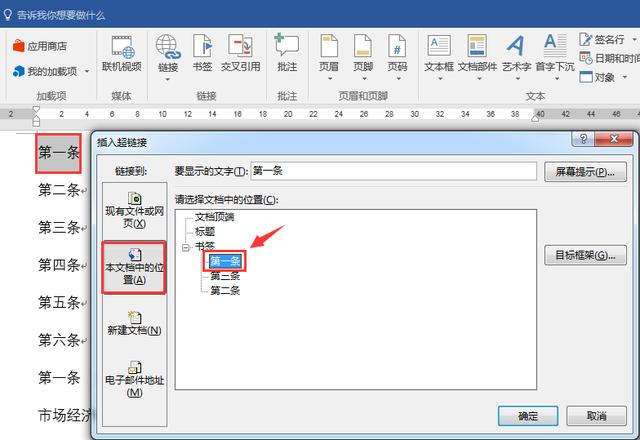
大家看,超链接已经设置完成,CTRL+左键即可形成跳转。可能有些小伙伴会说,这条字符串颜色,下划线与其他格式部统一。只要超链接设置完成,你调整字体设置,不会影响超链接结构。
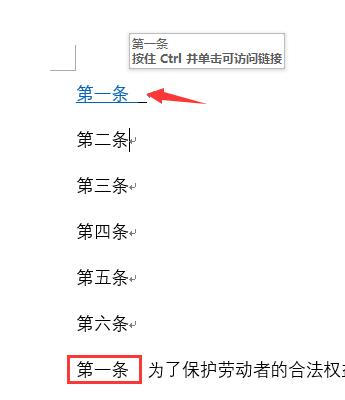
超链接在word中,除了跳转本文档位置,还可以链接文件或网页,或者电子邮箱等。要批量删除超链接,CTRL+A,CTRL+6即可。
好勒,今天的教学就到这里啦,希望大家喜欢,拜拜下课-。-(多看看第二段哟,好东西来了就知道)